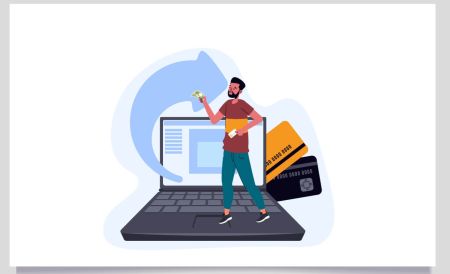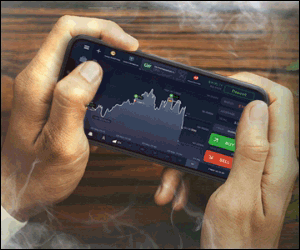IQ Option 下载应用程序 - IQ Trader China - IQ Trader中国
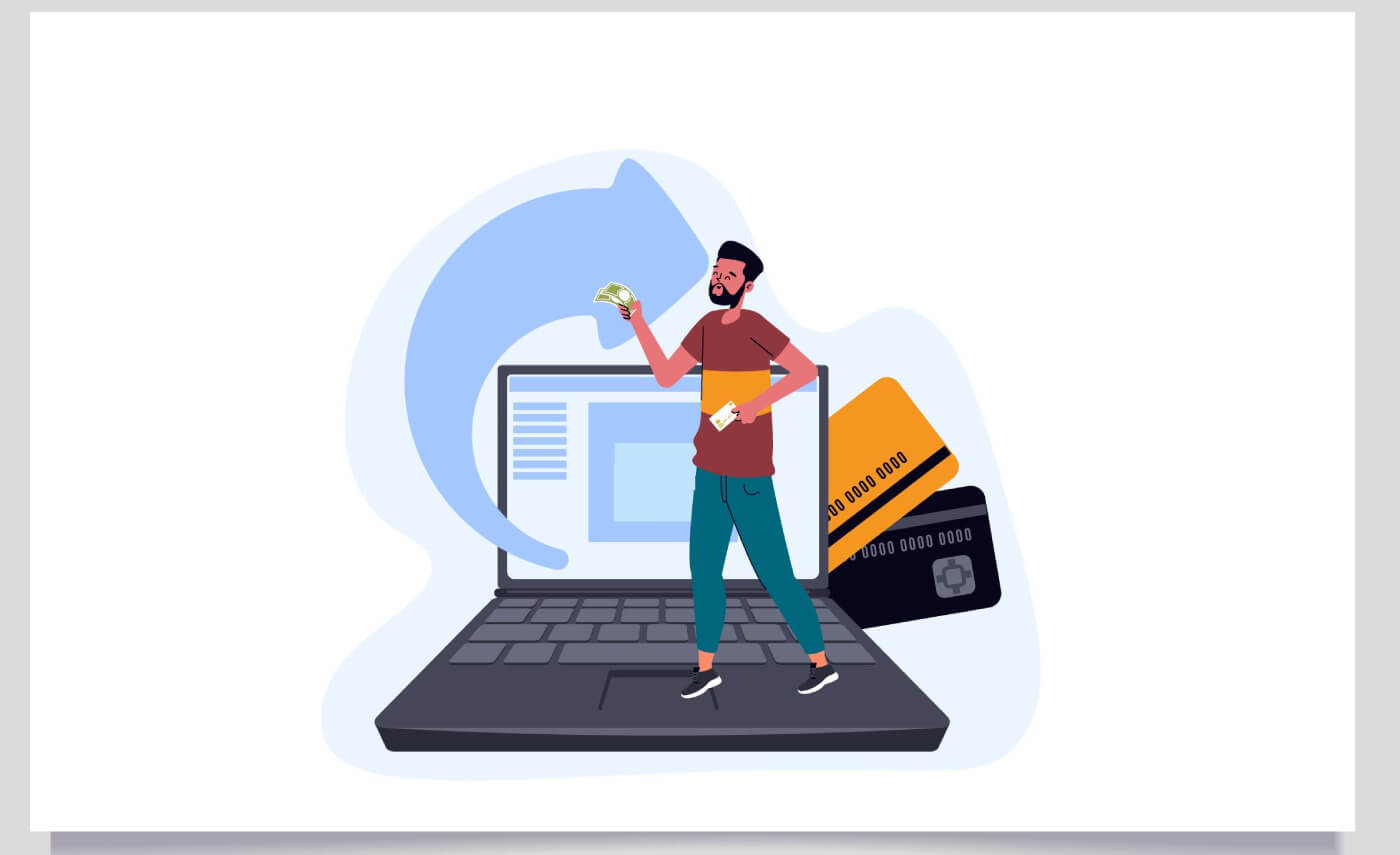
如何在 Windows 上下载和安装 IQ Option 应用程序
交易平台的桌面应用程序与网页版完全相同。因此,交易和转移资金不会有任何问题。
系统要求
- 操作系统:
- 视窗 7、8、8.1、10
- 内存:
- 2 GB(推荐 4 GB)
- 显卡:
- DirectX 9(视窗)
- 硬盘空间:
- 130 兆字节
在您的笔记本电脑/PC 上下载官方 IQ Option 应用程序。
获取适用于 Windows 的 IQ Option 应用程序
您的 IQ Option 安装程序将在几秒钟内自动开始下载。如果没有发生,请重新开始下载
下载成功后,请按照以下步骤将其安装到您的笔记本电脑/PC 上:
1. 将 IQOption.msi 文件保存到您的计算机上。
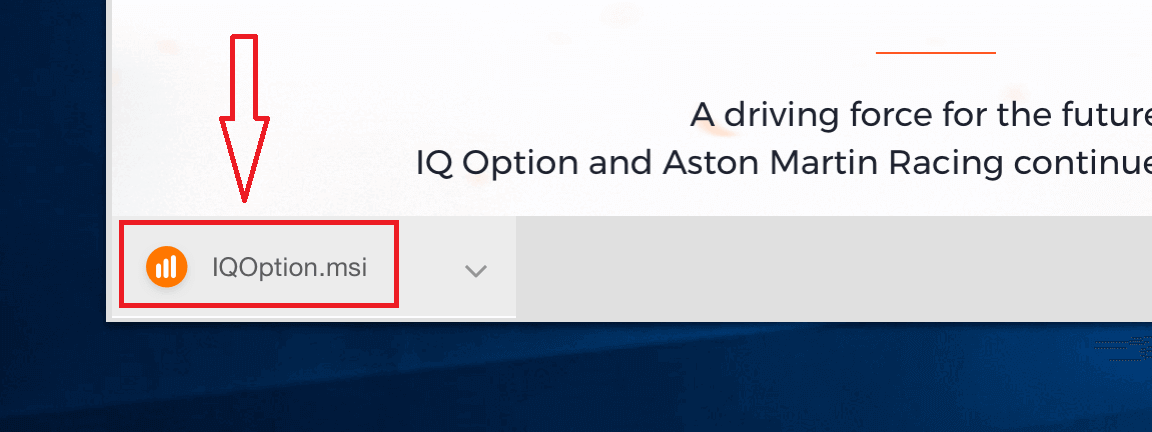
2. 打开下载的文件,选择安装目录并单击“安装”
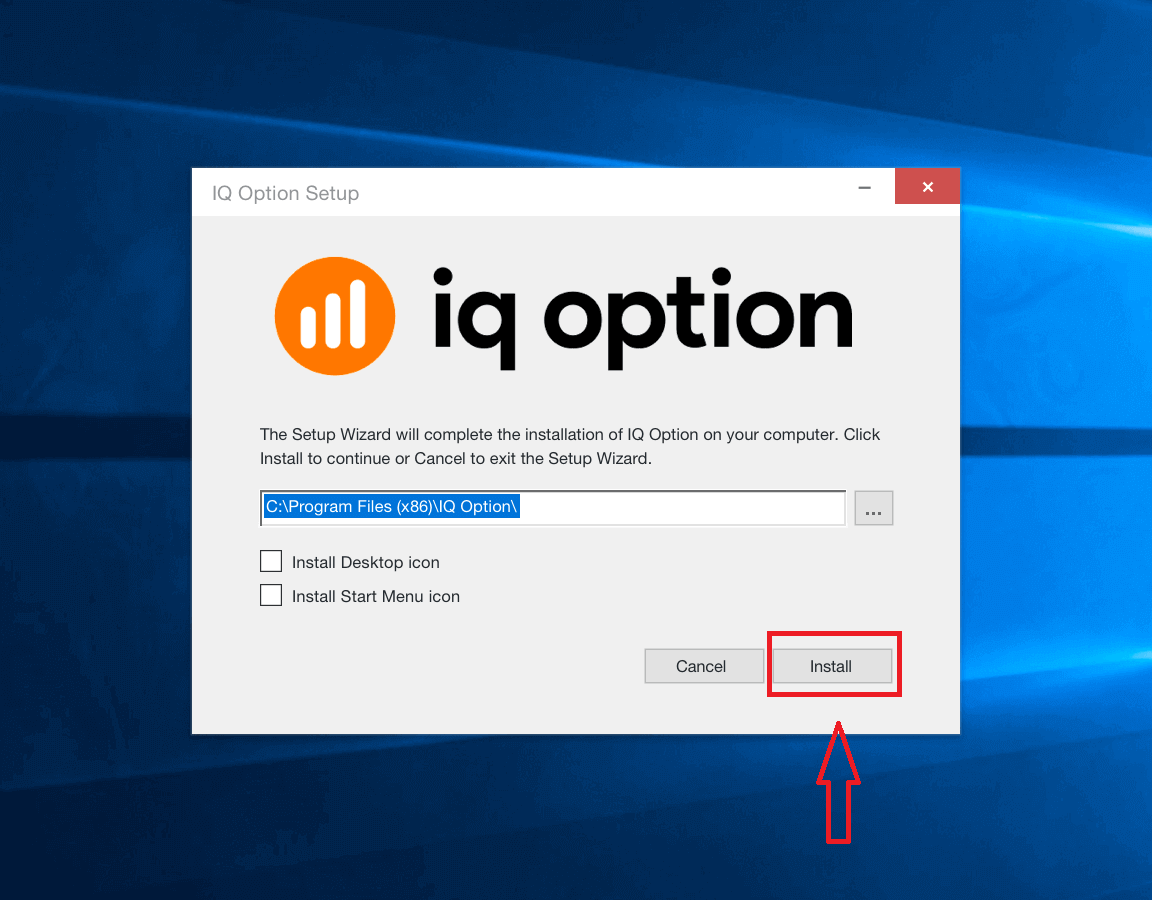
3. 单击“是”以管理员身份安装应用程序
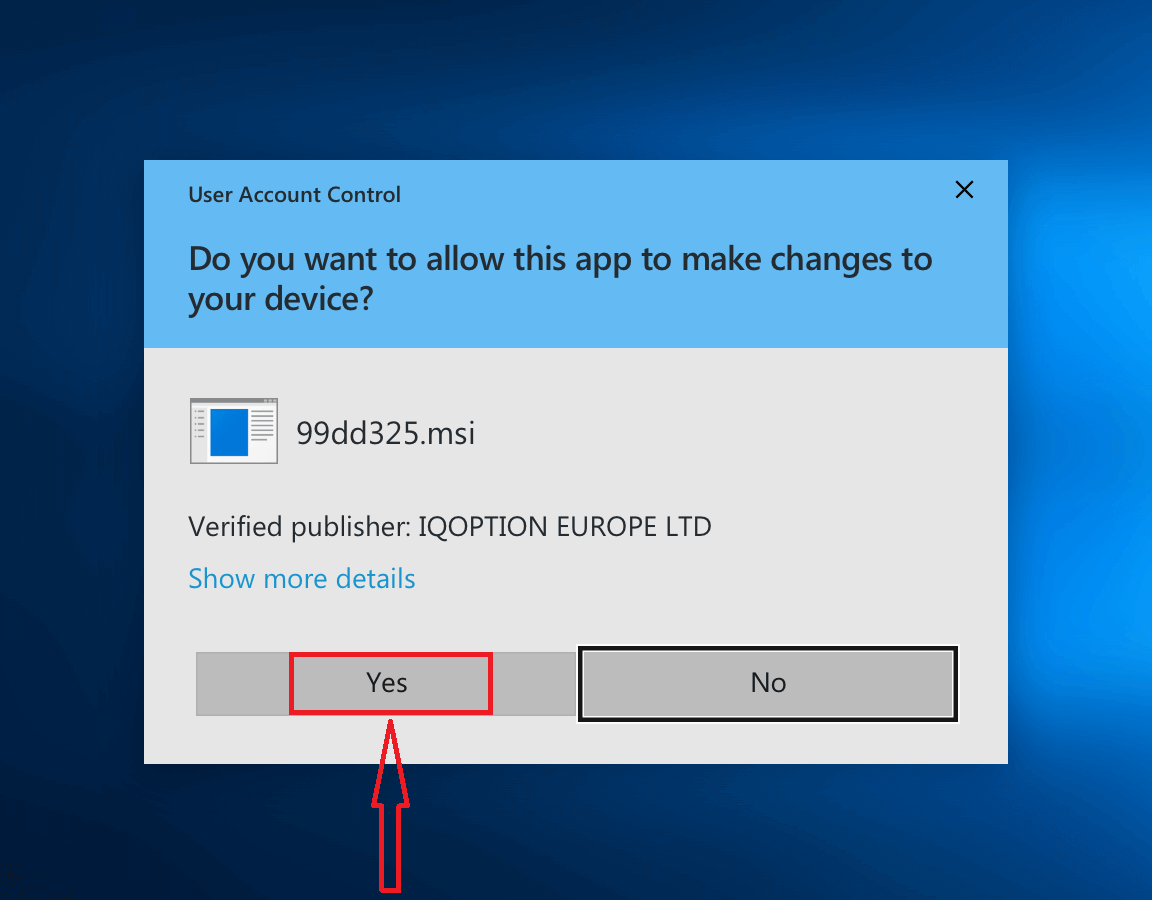
4. 等待安装完成
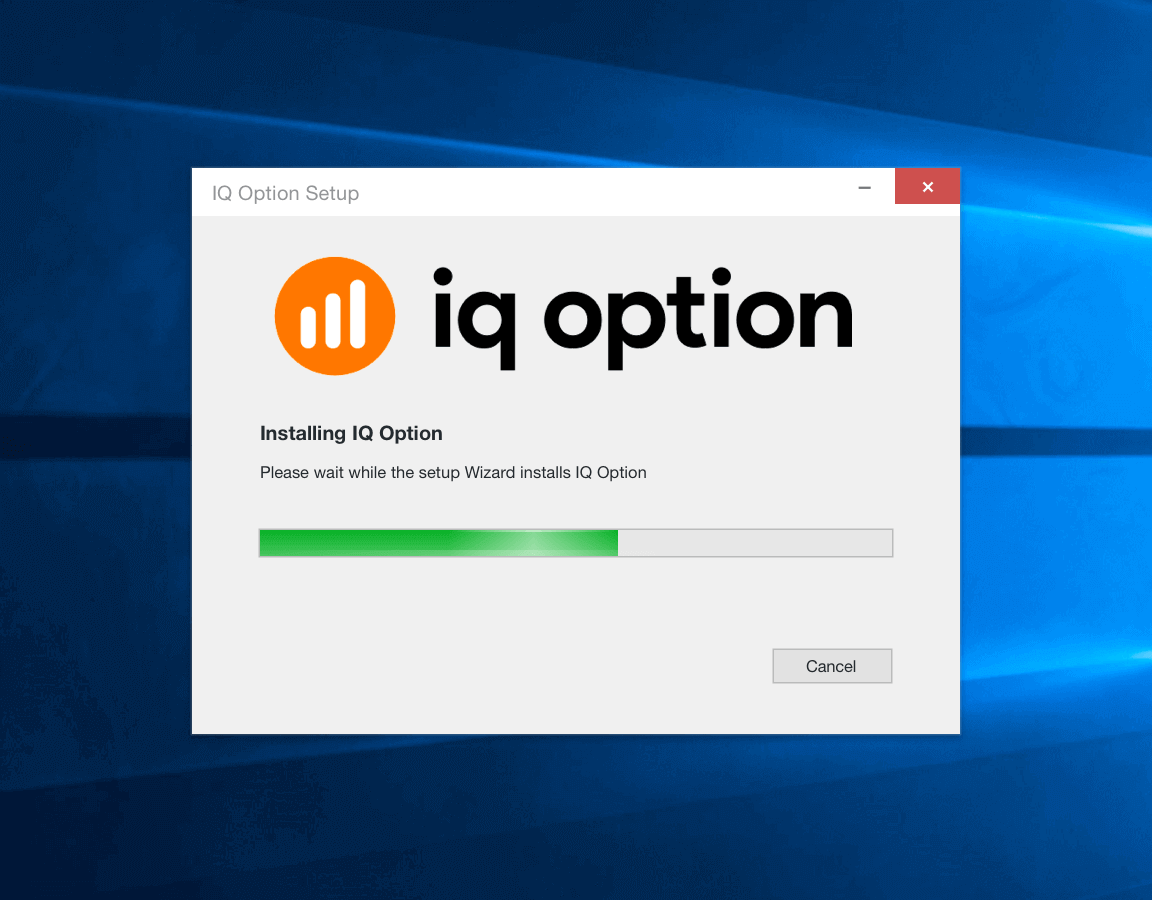
5. 单击“完成”运行 IQ Option 安装程序。您还可以通过双击桌面上的 IQ Option 图标来启动该应用程序
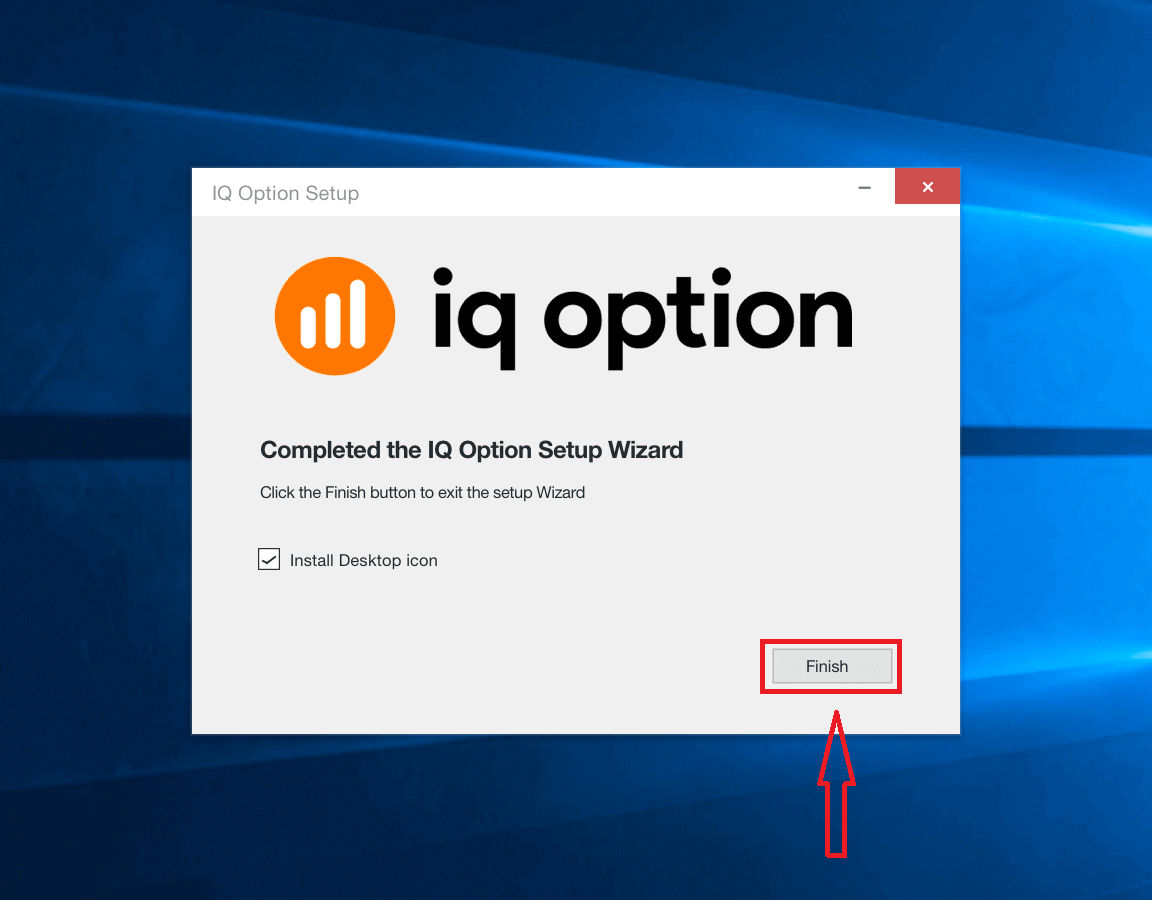
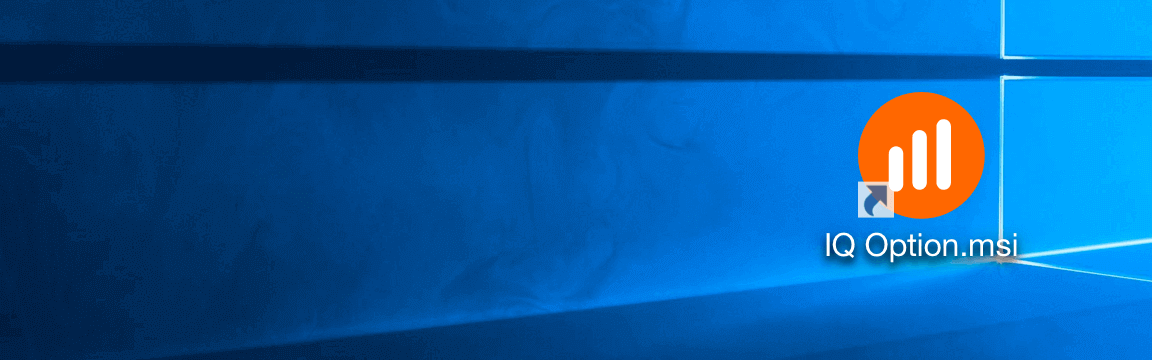
6. 登录客户端开始交易。如果您忘记了您的电子邮件或密码,请使用密码恢复选项或更改您的个人资料中的密码。
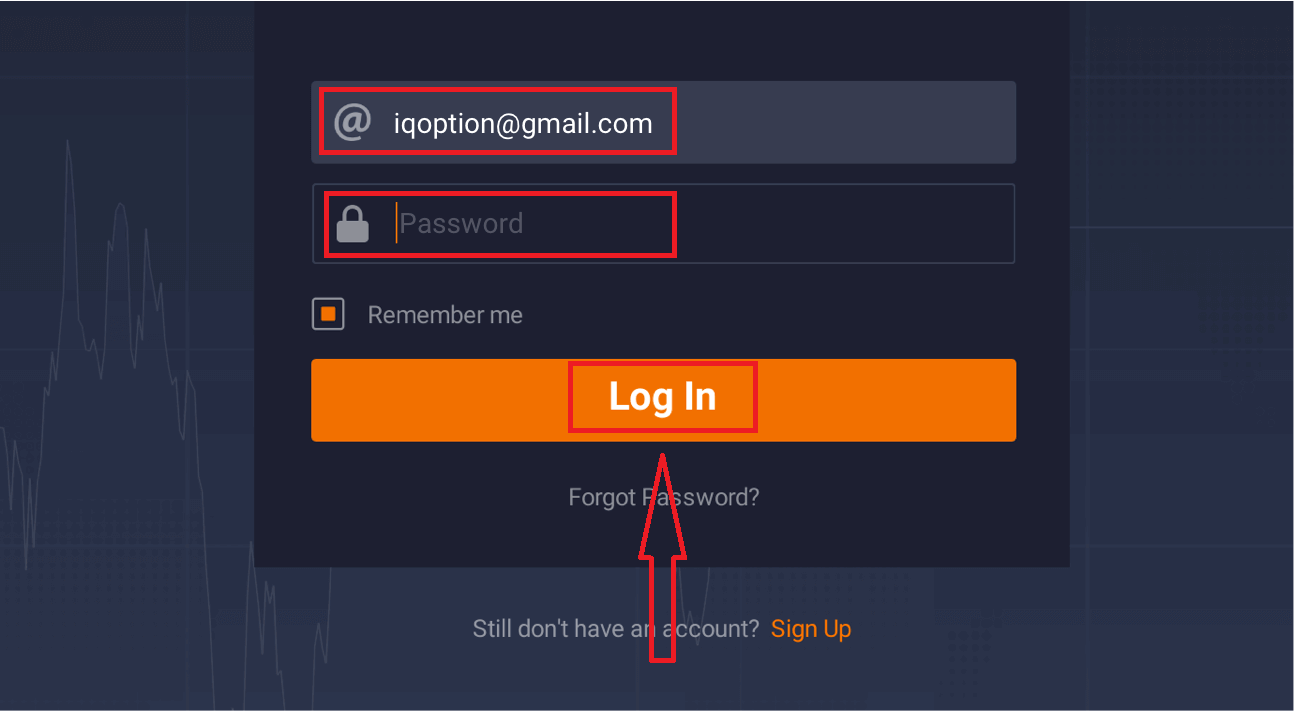
现在您可以开始交易了。您有10,000美元的模拟账户,入金后您也可以在真实账户上进行交易。
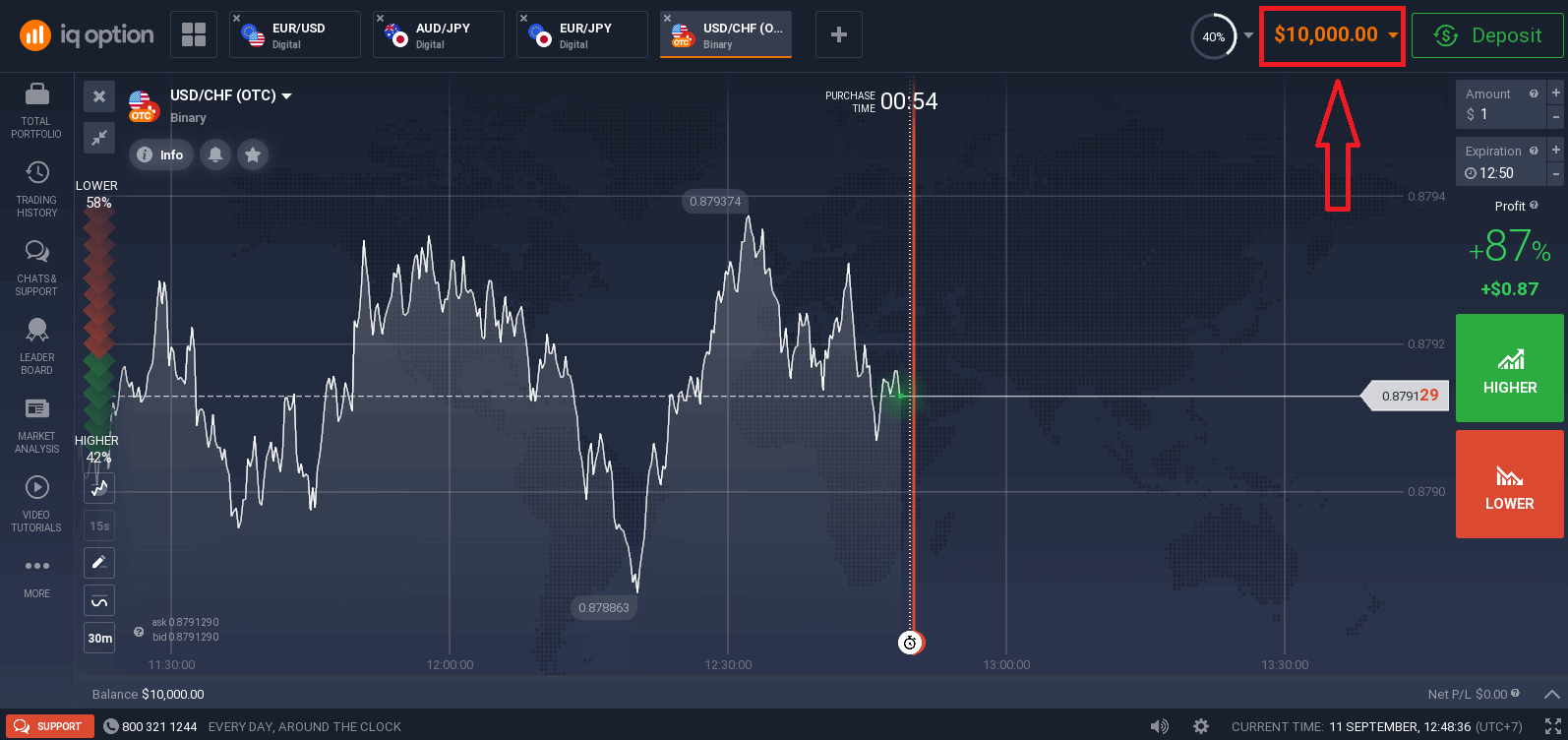
如何在 macOS 上下载和安装 IQ Option 应用程序
交易平台的桌面应用程序与网页版完全相同。因此,交易和转移资金不会有任何问题。
系统要求
- 操作系统:
- macOS - OS X 10.10 优胜美地
- 内存:
- 2 GB(推荐 4 GB)
- 显卡:
- OpenGL 2.0 友好 (macOS)
- 硬盘空间:
- 130 兆字节
在您的笔记本电脑/PC 上下载官方 IQ Option 应用程序。
获取适用于 macOS 的 IQ Option 应用程序
您的 IQ Option 安装程序将在几秒钟内自动开始下载。如果没有发生,请重新开始下载
下载成功后,请按照以下步骤将其安装到您的笔记本电脑/PC 上:
1. 将 IQOption.dmg 文件保存到您的计算机上。
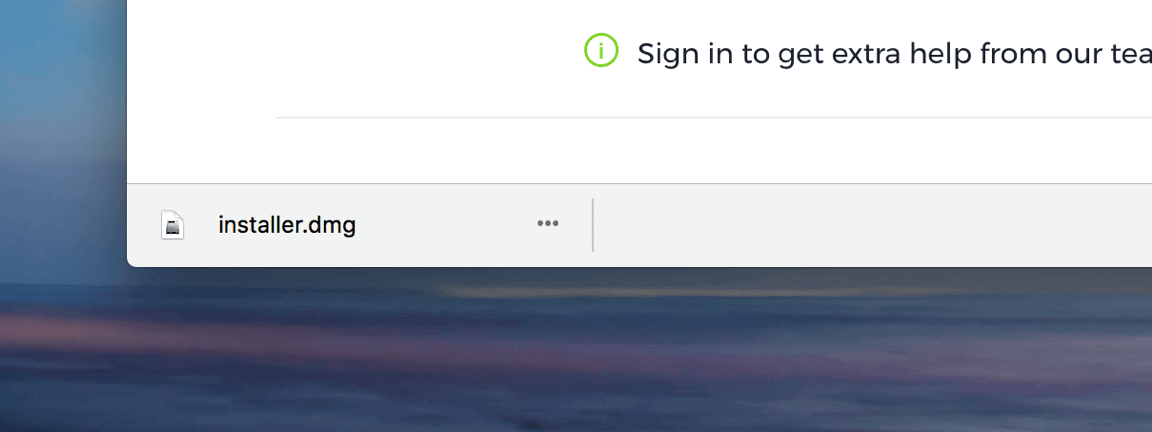
2. 打开下载的文件。将 IQ Option 图标放入应用程序文件夹。
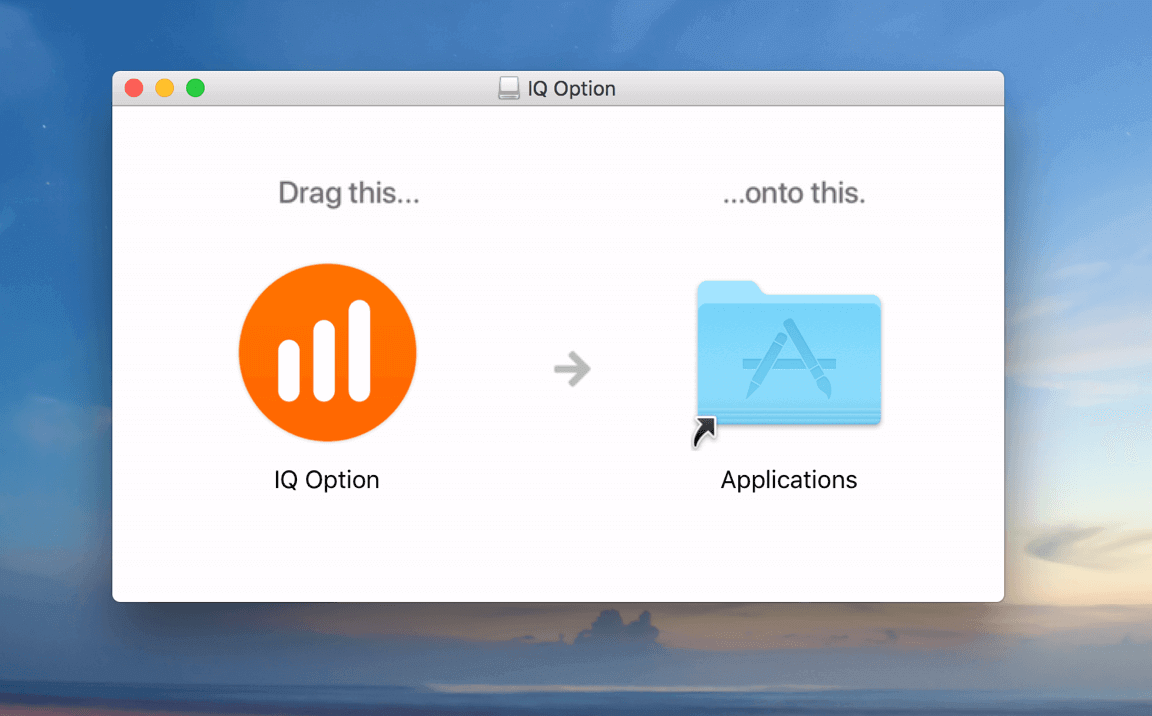
3. 打开下载的文件。按照所有相关步骤安装 IQ Option 应用程序。

4. 登录客户端开始交易。如果您忘记了您的电子邮件或密码,请使用密码恢复选项或更改您的个人资料中的密码。
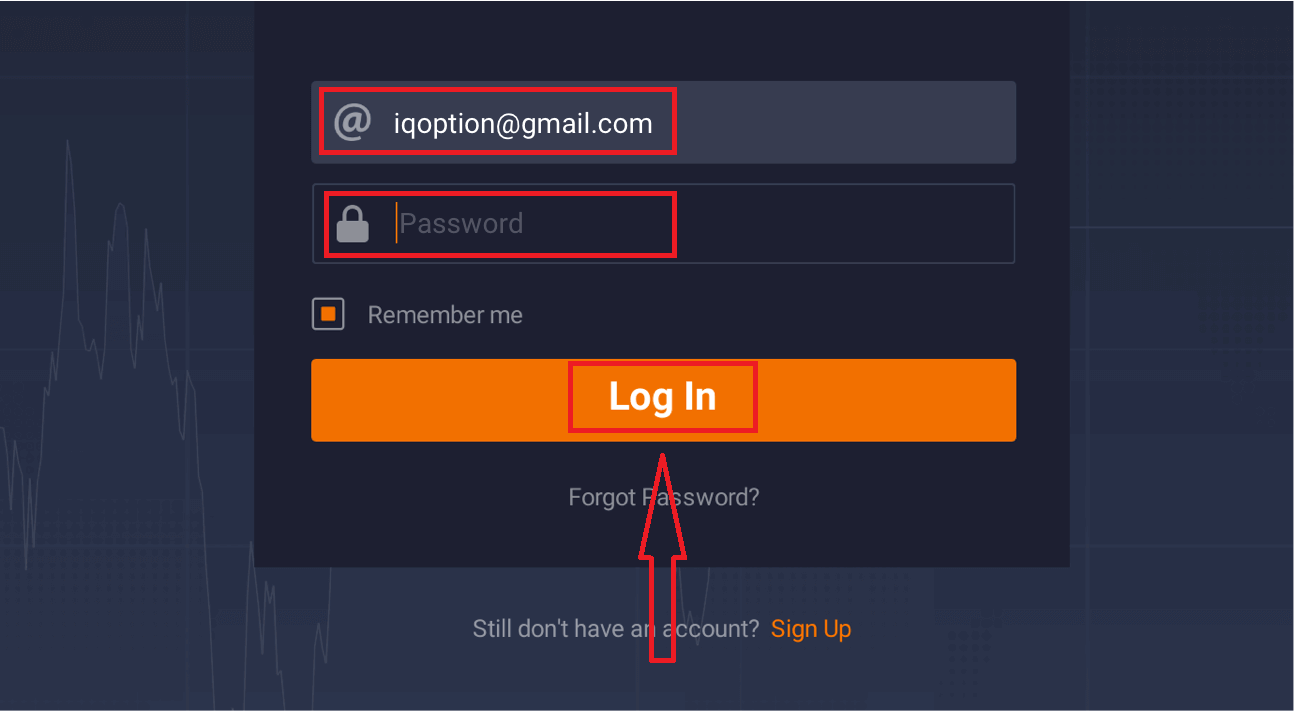
现在您可以开始交易了。您有10,000美元的模拟账户,入金后您也可以在真实账户上进行交易。
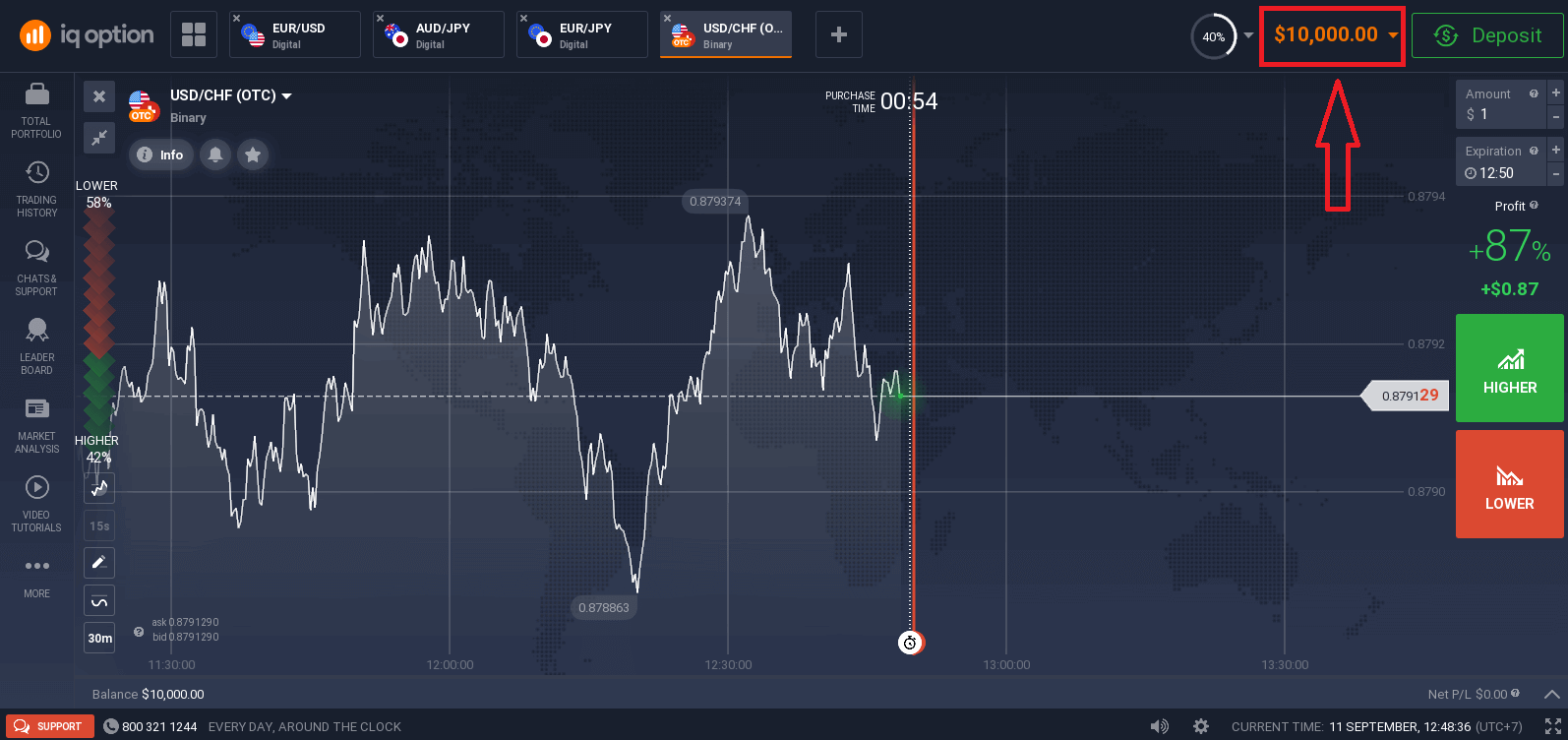
如何使用电子邮件注册
1、您可以点击右上角的“注册”按钮 注册平台账号。2. 要注册,您需要填写所有必要信息,然后单击“免费开户”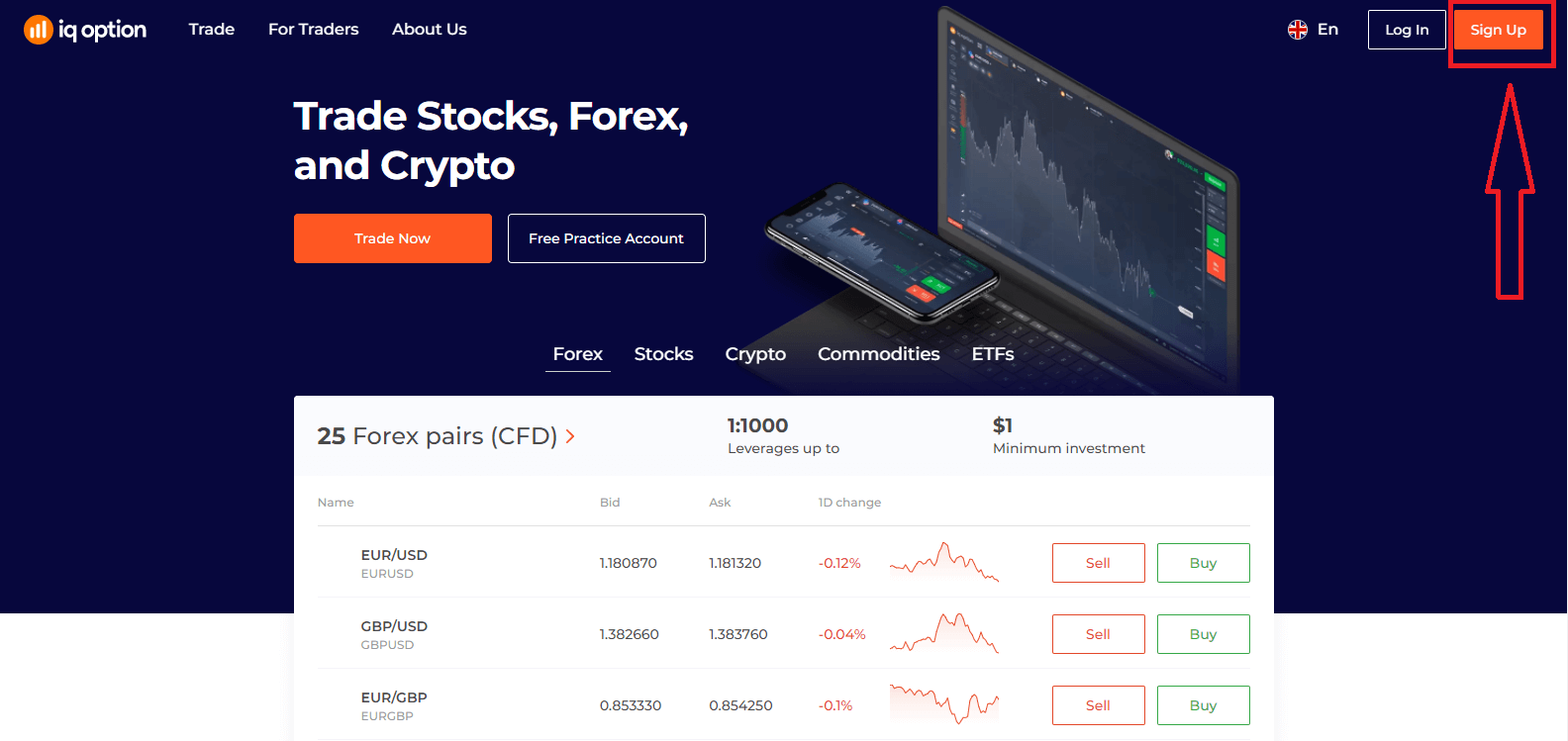
- 输入您的名字和姓氏
- 选择您的永久居住国
- 输入有效的电子邮件地址。
- 创建一个强密码。
- 阅读“条款条件”并检查
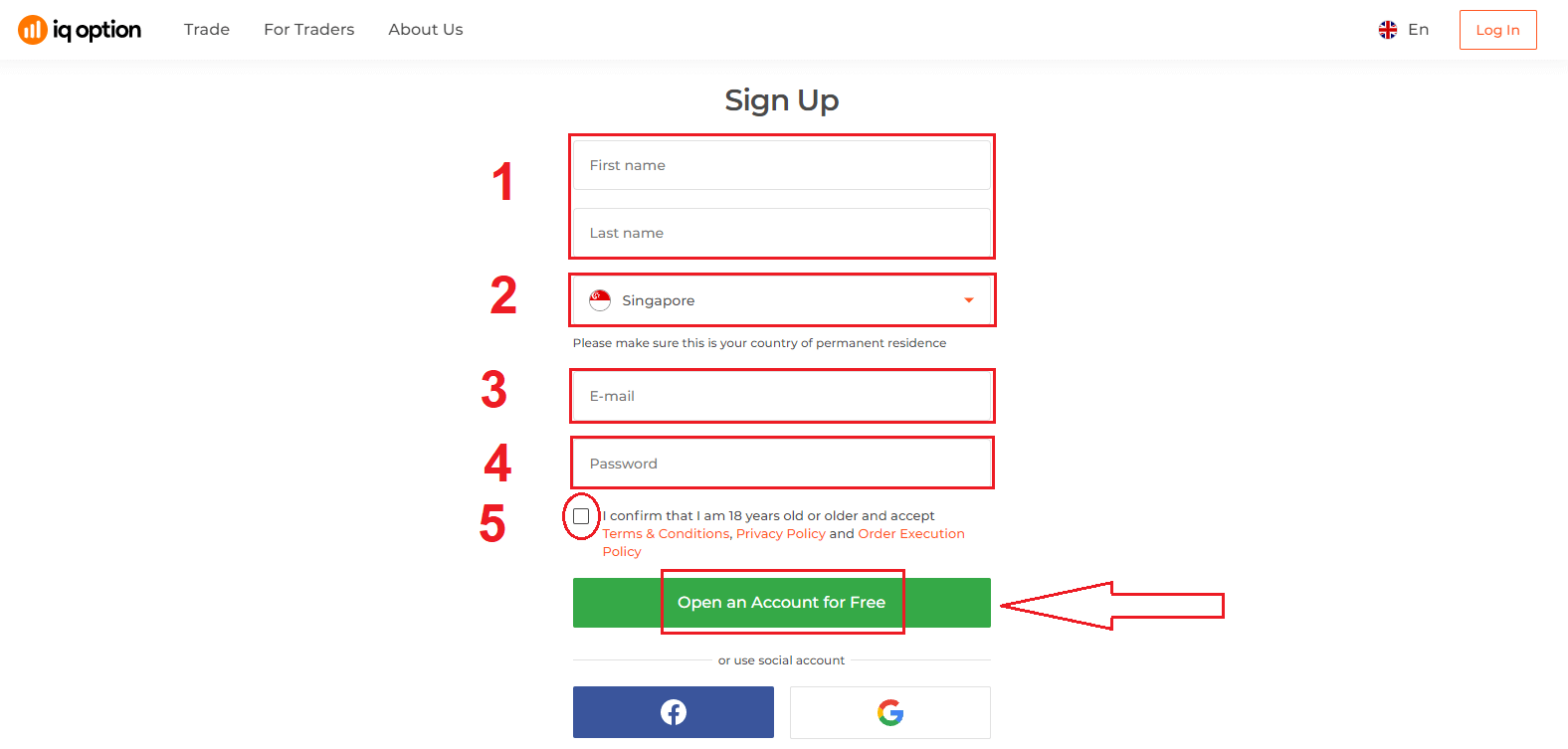
恭喜!您已注册成功。现在如果您想使用模拟账户,请点击“开始模拟账户交易”。
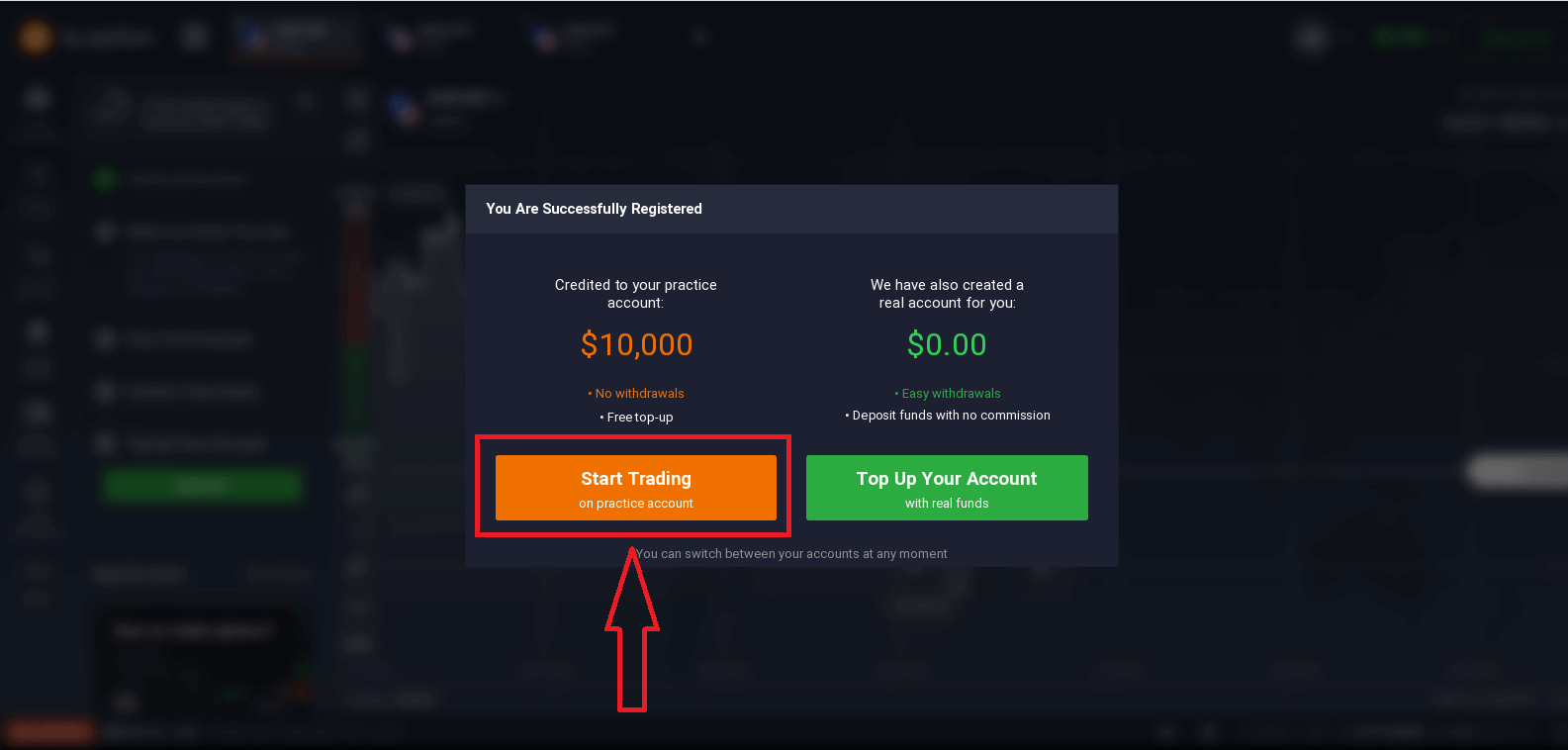
现在您可以开始交易了。您在模拟账户中有 10,000 美元。模拟账户是您熟悉平台、练习不同资产交易技巧并在实时图表上无风险尝试新机制的工具。
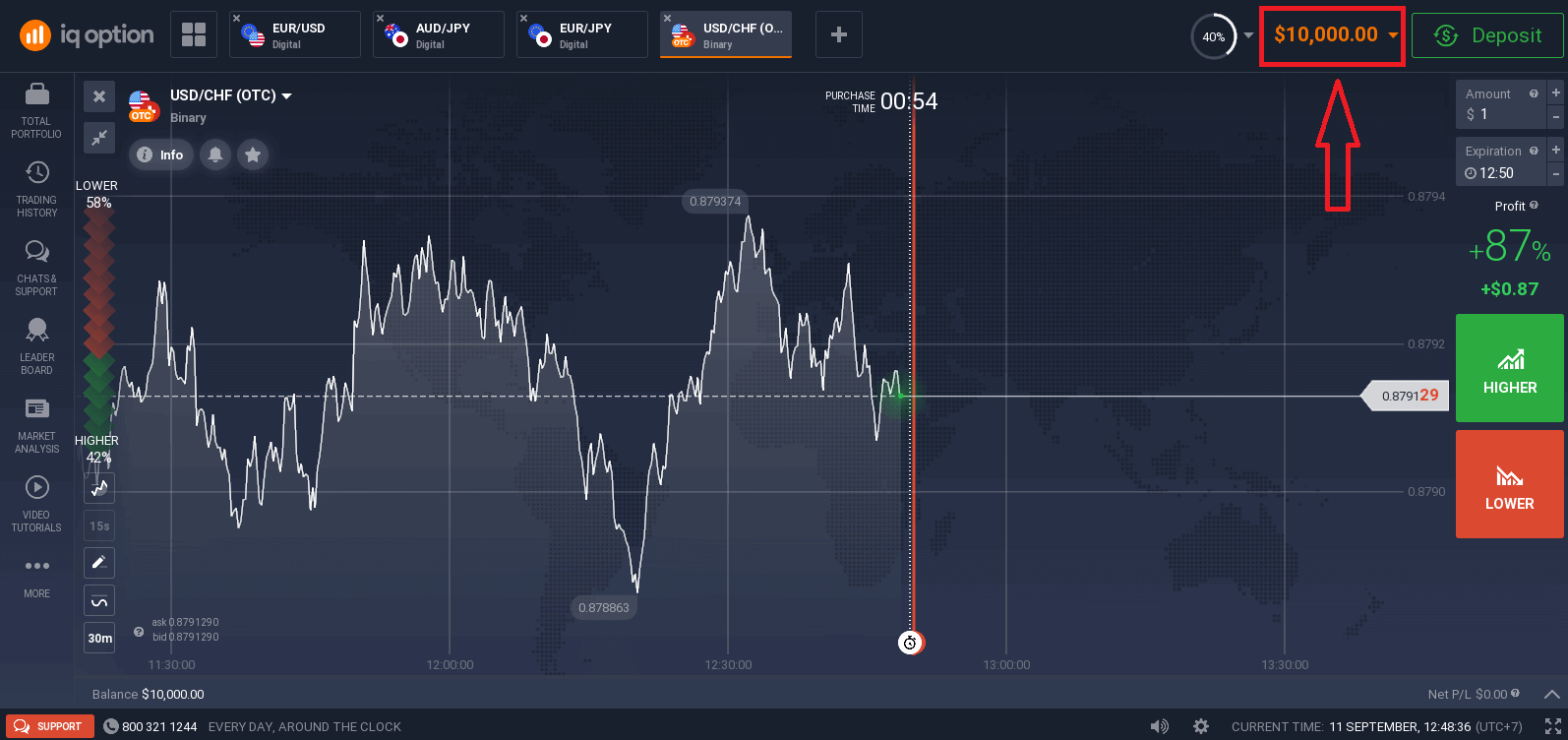
您也可以在存款后通过点击“用真实资金充值您的账户”在真实账户上进行交易。
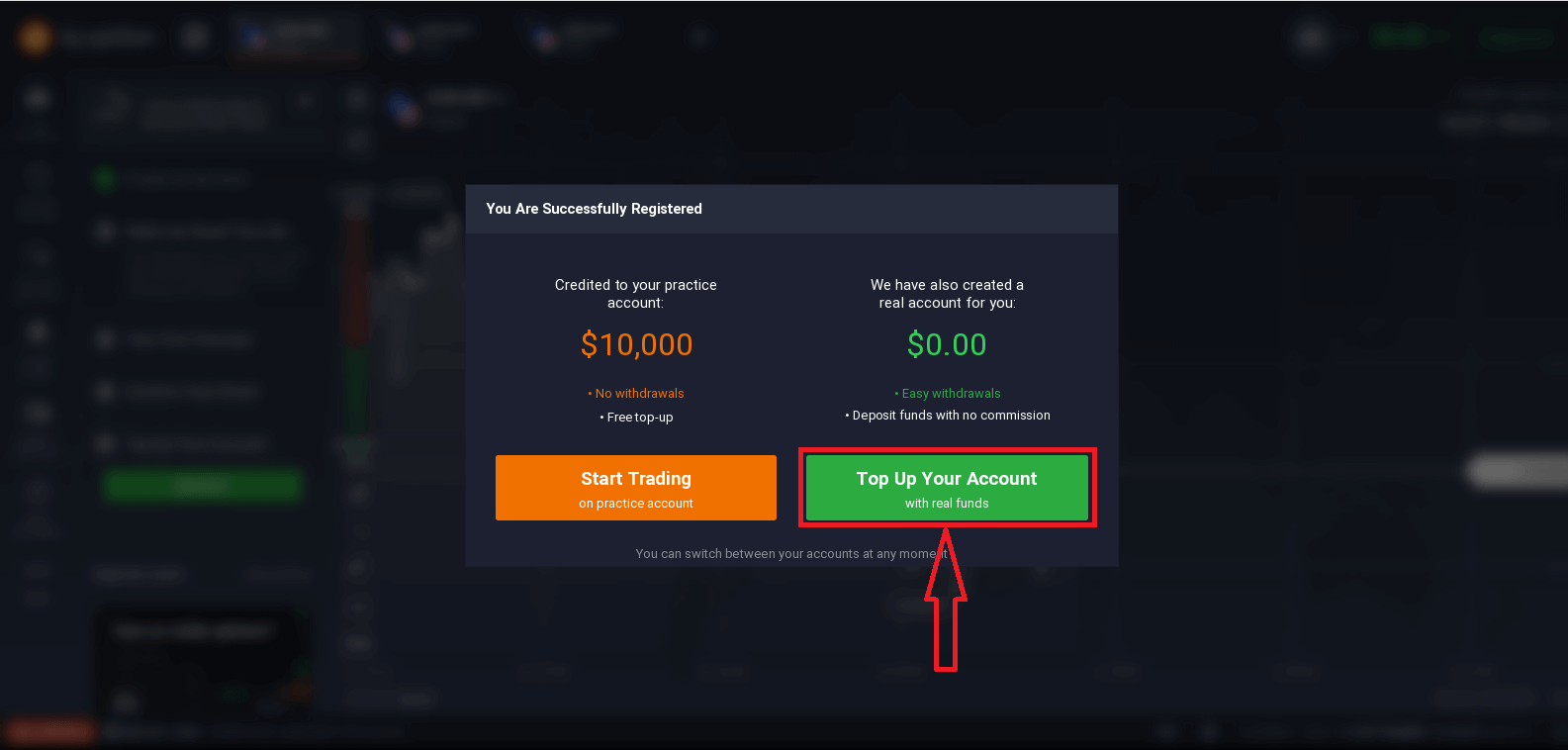
要开始实时交易,您必须在您的账户中进行投资(最低存款额为 10 美元/英镑/欧元)。
如何在 IQ Option 中存款
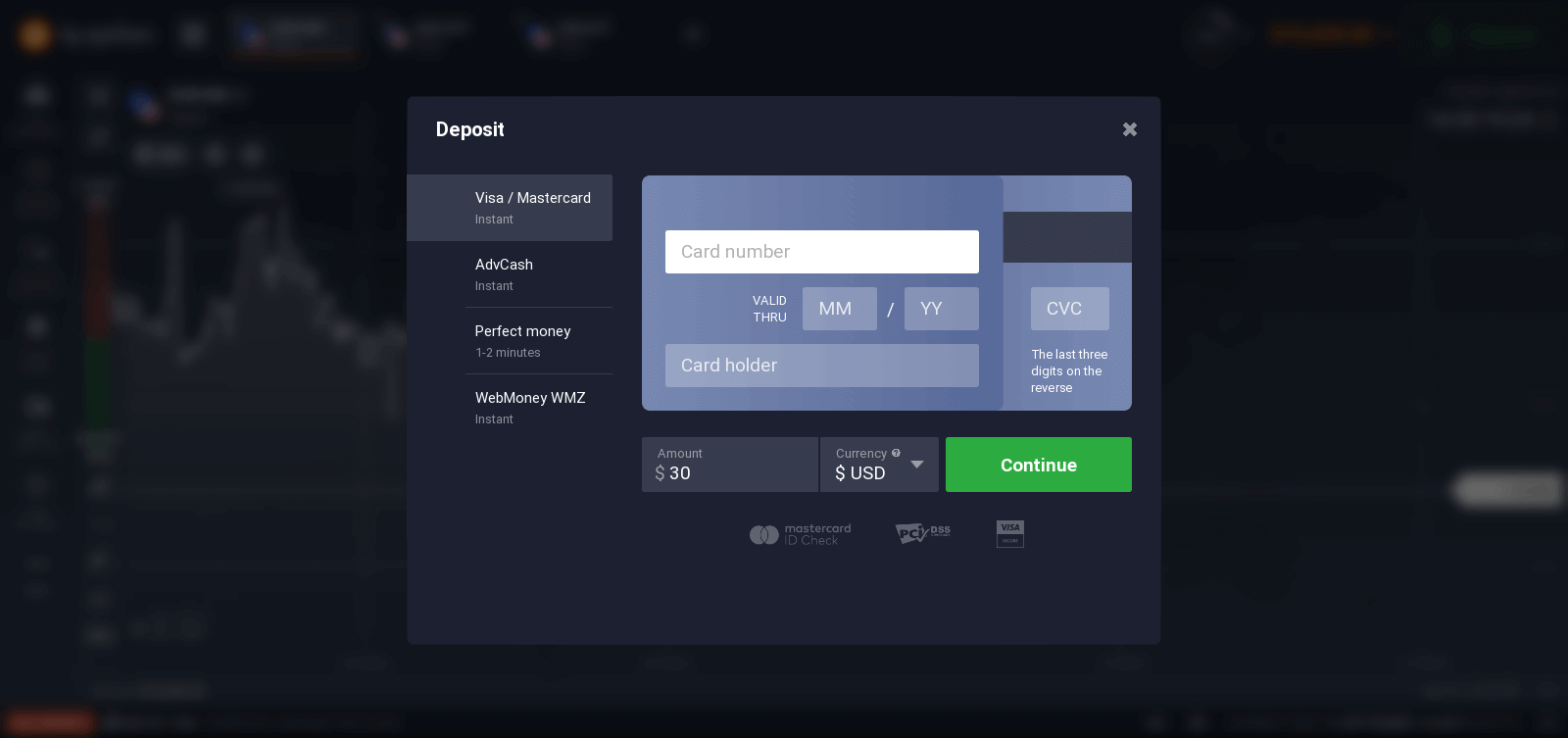
最后,您访问您的电子邮件,IQ Option 将向您发送一封确认邮件。单击该邮件中的链接以激活您的帐户。因此,您将完成注册并激活您的帐户。
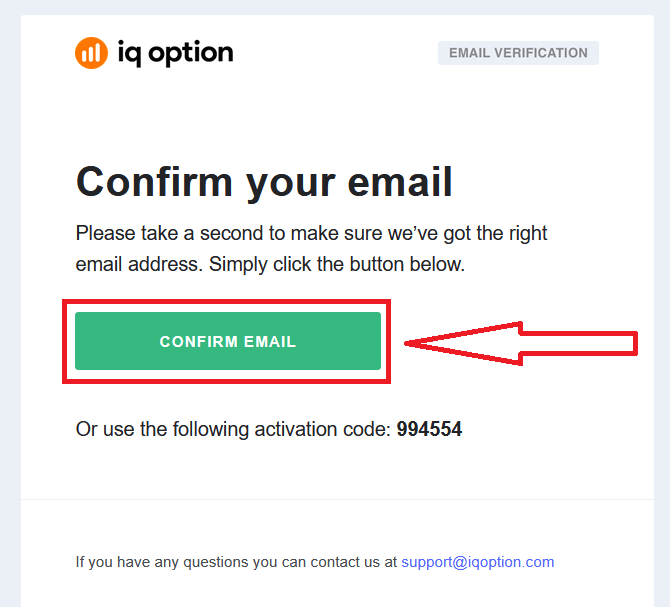
如何使用 Facebook 帐户注册
此外,您还可以选择通过 Facebook 帐户通过网络开设帐户,只需几个简单的步骤即可完成:
1. 单击 Facebook 按钮
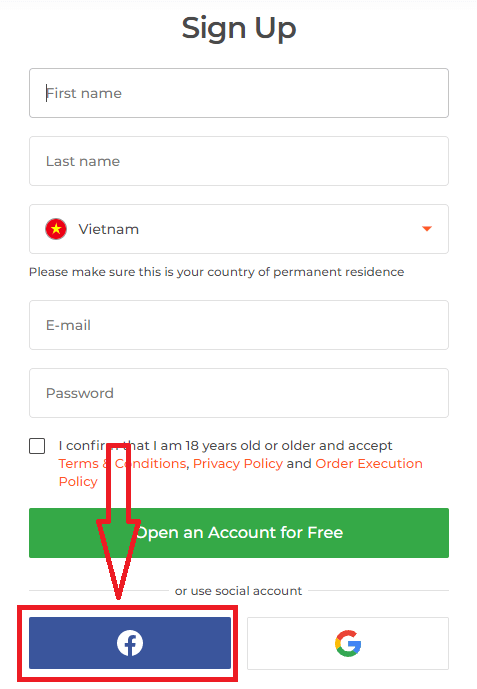
然后它会询问您是否已年满 18 岁并接受条款条件, Privacy Policy 和 Order Execution Policy,点击“ Confirm ”
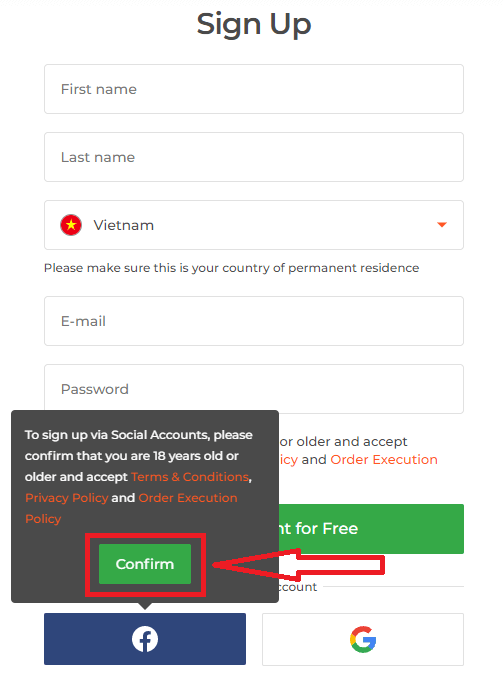
2. Facebook 登录窗口将打开,您需要在其中输入您在 Facebook 注册时使用的电子邮件地址
3. 输入您 Facebook 帐户的密码
4. 点击“登录”
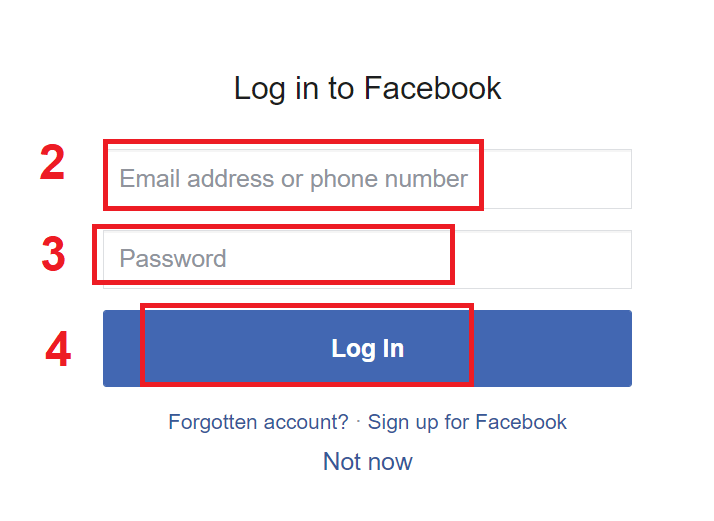
单击“登录”按钮后,IQ Option 将请求访问:您的姓名和个人资料照片以及电子邮件地址。单击继续...
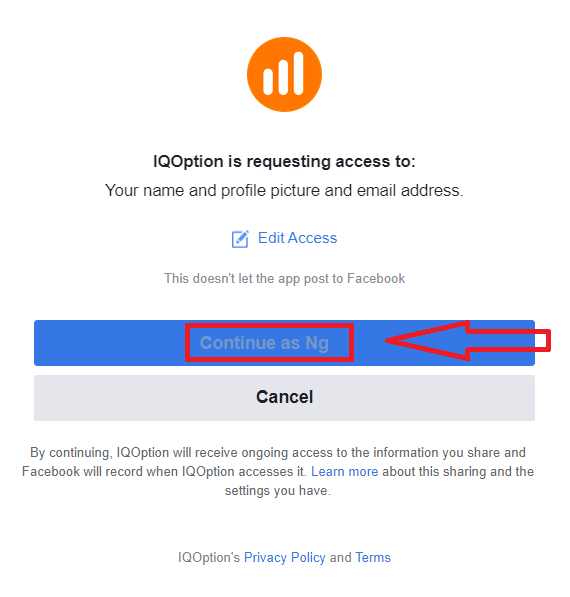
之后,您将被自动重定向到 IQ Option 平台。
如何使用 Google 帐户注册
1. 要注册 Google 帐户,请单击注册表中的相应按钮。
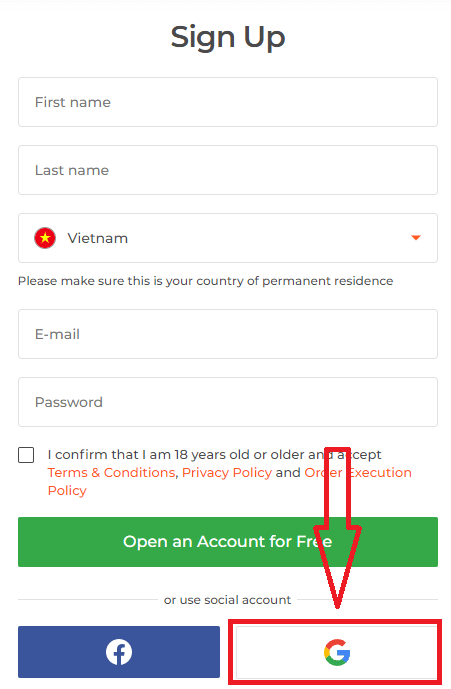
然后它会询问您是否年满 18 岁并接受条款条件、隐私政策和订单执行政策,点击“确认”
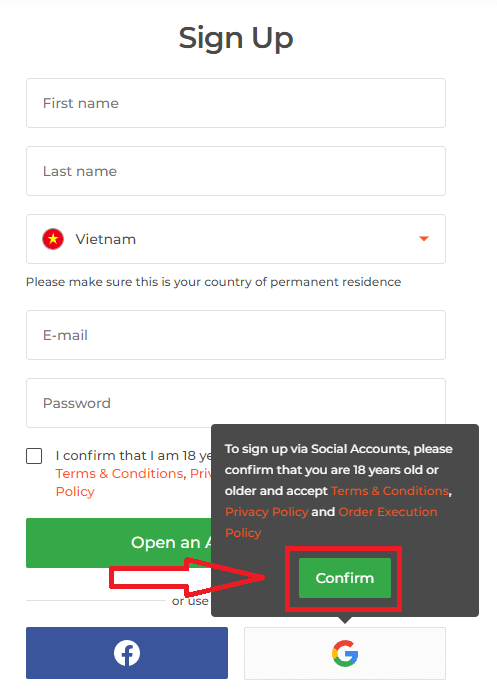
2. 在新打开的窗口中输入您的电话号码或电子邮件,然后点击“下一步”。
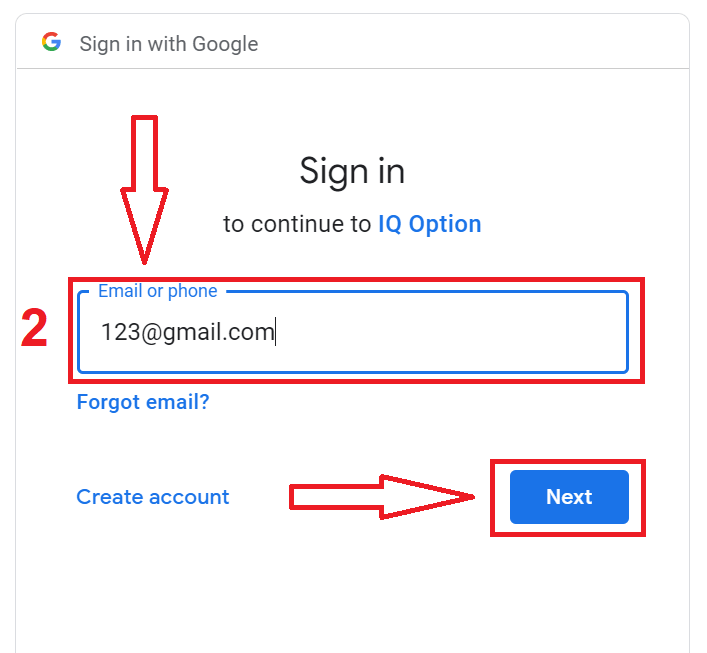
3. 然后输入您谷歌账户的密码,点击“下一步”。
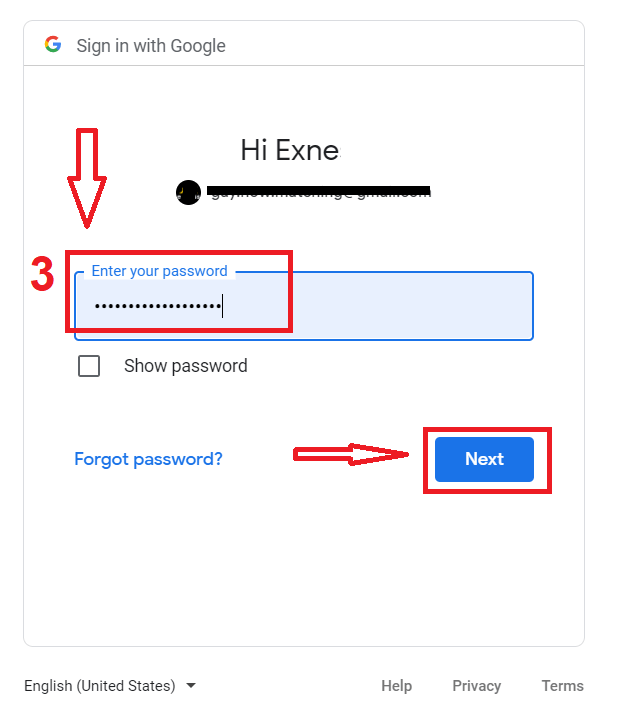
之后,按照从服务发送到您的电子邮件地址的说明进行操作。